图文详解网卡驱动怎么安装
- 2018-11-22 11:00:23 分类:win7
很多电脑小白都不知道电脑都需要安装网卡驱动才能正常使用的,安装了系统之后没有网卡驱动无法连接网络,这多半是没有安装网卡驱动的缘故,所以必须要安装网卡驱动的。那么该如何安装网卡驱动?下面,小编就来跟大家分享网卡驱动安装的技巧。
安装网卡驱动的详细操作过程,驱动是一台电脑能否正常工作的重要因素,每一台电脑相应的功能需要相应的驱动来支持。重装系统后有时候因为断网或者其他原因无法联网,那么该怎么去操作电脑去安装网卡驱动呢?下面,小编给大伙带来了安装网卡驱动的图文。
网卡驱动怎么安装
直接用主板驱动光盘安装。把主板光盘放到光驱,然后双击安装,选择网卡,下一步又下一步,直到完成,最后重启电脑就OK了。

网卡驱动示例1
方法二:
右击计算机-->管理-->设备管理器

电脑网卡示例2
右击网卡设备——属性——驱动程序
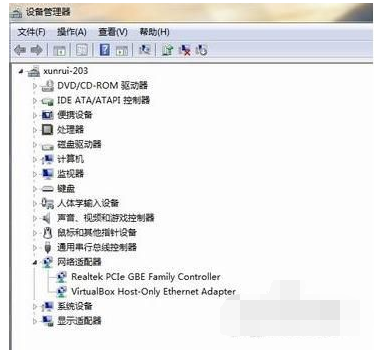
网卡驱动示例3
点击更新驱动程序。
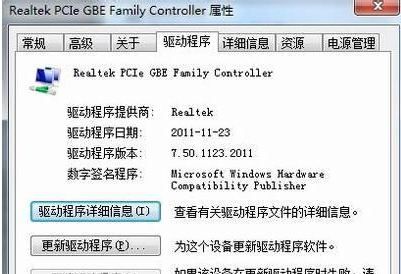
安装网卡驱动示例4
浏览计算机以查找驱动程序软件,
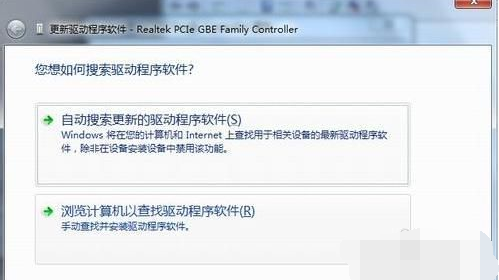
电脑网卡示例5
浏览位置直接找到光盘网卡驱动。
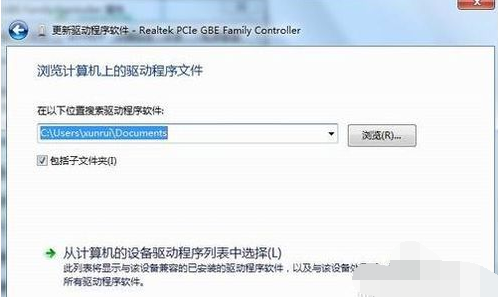
电脑网卡示例6
方法三:用驱动精灵来安装。
首先下载并安装好驱动精灵,打开驱动精灵,然后会自动更新主板驱动,选择网卡驱动,点击更新,直到完成。
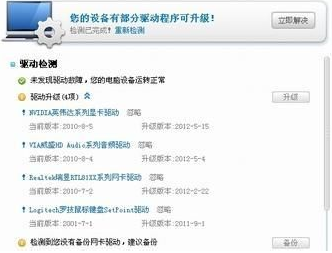
网卡示例7
以上就是网卡驱动安装的技巧。
上一篇:图文详解笔记本怎么安装无线网卡驱动
下一篇:小编教你win7如何清除右键多余菜单